ユーザーデータをバックアップ/リストアする
本機の内部ストレージ(eMMC)に保存されているユーザーデータは、万一のデータ消失に備えてUSBメモリーにバックアップを保存できます。保存したユーザーデータは、USBメモリーからリストアできます。
本機に拡張HDDや拡張SSDを搭載しているときは、ユーザーデータはバックアップ/リストアできません。

eMMCに保存されているデータは、本機の電源を長期間切ったままにすると消失することがあります。目安として1年以上電源を切ったままにするときは、必ず事前にバックアップデータを保存してください。
ユーザーデータのバックアップ/リストアは、データのサイズによっては長時間かかることがあるため、十分に時間があるときに実施してください。
バックアップ/リストア処理中に主電源をオン/オフしても、ユーザーデータを破損させずに本機が正常に再起動します。ただし、バックアップ/リストア処理は初めから始まります。
ユーザーデータは暗号化してからUSBメモリーに保存するため、バックアップに使用したUSBメモリーは他の機器では使用できなくなります。他の機器でUSBメモリーを再び使えるようにするには、USBメモリーをフォーマットし、保存したユーザーデータを削除する必要があります。
本機能は2024年春以降に搭載予定です。詳細は、販売店またはサービス実施店にご確認ください。
操作部から機器管理者としてログインする。
管理者としてログインする
カスタム権限管理者が登録されているときは、データ管理権限を持つカスタム権限管理者でもログインできます。
カスタム権限管理者としてログインするホーム画面で[設定]を押す。

設定画面で[システム設定]を押す。
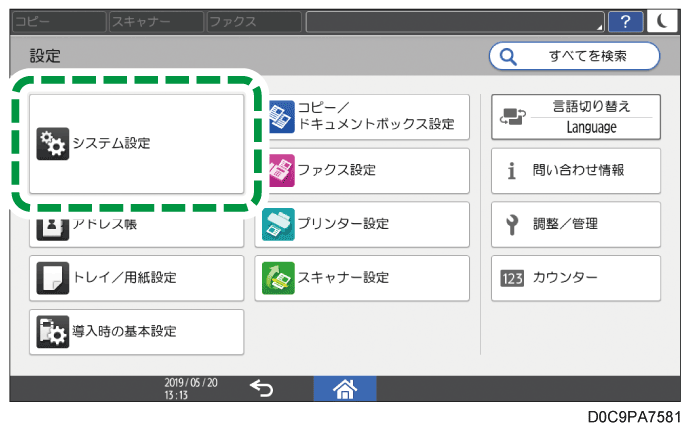
USBメモリーを本体背面のUSBインターフェース(Aタイプ)に挿入する。
[管理者向け設定]
 [データ管理]
[データ管理] [ユーザーデータのバックアップ]と押す。
[ユーザーデータのバックアップ]と押す。[実行]を押す。
バックアップが終わったら[確認]を押す。
[ホーム](
 )を押し、ログアウトする。
)を押し、ログアウトする。
操作部から機器管理者としてログインする。
管理者としてログインする
カスタム権限管理者が登録されているときは、データ管理権限を持つカスタム権限管理者でもログインできます。
カスタム権限管理者としてログインするホーム画面で[設定]を押す。

設定画面で[システム設定]を押す。
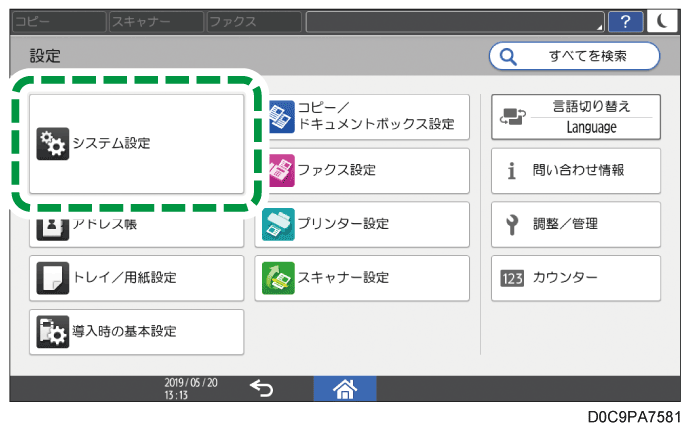
USBメモリーを本体背面のUSBインターフェース(Aタイプ)に挿入する。
[管理者向け設定]
 [データ管理]
[データ管理] [ユーザーデータのリストア]と押す。
[ユーザーデータのリストア]と押す。[実行]を押す。
リストアが終わったら[確認]を押す。
[ホーム](
 )を押し、ログアウトする。
)を押し、ログアウトする。
